CoP2 Pro是功能强大的钢结构接头设计软件,用户友好的软件可根据欧洲规范3设计钢结构中的接头。您可以使用该程序快速,安全,轻松地为钢结构中的接头创建设计检查。通过易于使用的输入掩码输入的关节在 3D 模型中可视化。广泛的配置、连接和横截面,也允许进行单独配置和设置,以最快的速度获得更好的结果,友好的用户界面,立即开始关节设计。还能够自动数据检查避免错误的输入,对于各种复杂的配置也能够轻松准确的解决,满足客户各种需求
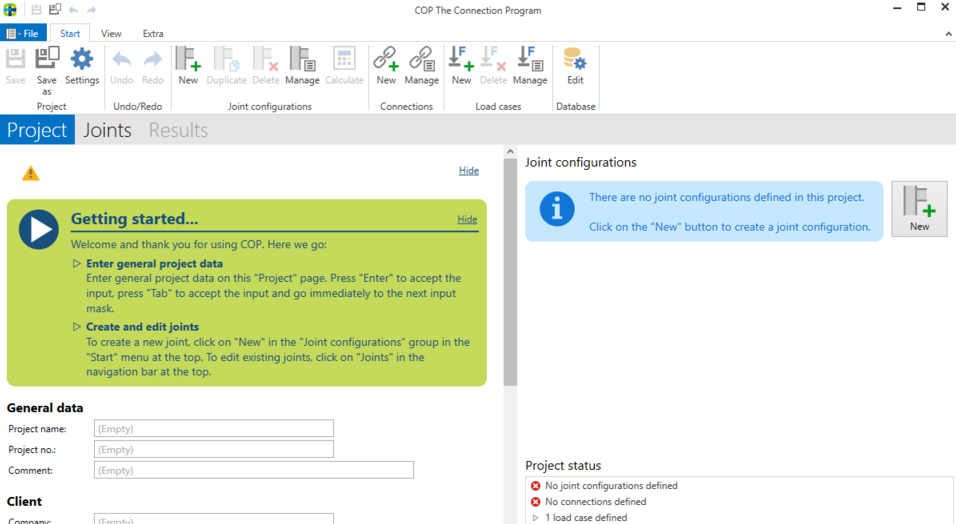
安装激活说明
1、下载并解压
2、安装程序,设置安装目录
3、安装完成,删除CodeMeter驱动程序。用修补过的文件替换原始文件。并保持离线,以免受到损害。
软件功能
1、节节省时设计
不要在长时间的训练中浪费时间。借助该软件简单直观的用户界面,直接开始设计您的关节。
使用COP,您将立即找到结构钢节点的最佳配置。对输入的数据进行详细的在线检查,避免输入错误,计算结果始终立即显示。
你在国际项目中工作吗?没关系。生成的设计注释的语言可以独立于用户界面进行选择。
2、可验证的设计说明
作为工程师,我们讨厌不了解我们使用软件做什么。对于COP,这不会发生。COP实施欧洲规范1:1的原则和分析规则来计算接头的设计阻力和刚度。没有技巧。没有黑匣子。
自己检查一下。使用COP,您可以生成可验证的设计注释,这些注释可以直接提交给控制器,而无需进一步处理。如果需要,所有细节和对欧洲规范3适用规则的准确引用,当然要考虑到国家附录。
3、非常易于使用和客户支持
即使是复杂的配置,例如带横梁或连续4个螺栓的端板也没有问题。创建用户定义的横截面或使用梁槽或柱加劲肋…得益于输入数据的集成在线检查和快速的3D可视化,您可以非常轻松、精确地使用所有可用选项。变体的计算从未如此简单。
所有拥有有效更新和支持合同的客户也受益于称职的技术客户服务,该服务可以帮助您解决与软件相关的所有疑问和问题。
使用帮助
1、全体的
COP的操作与典型的Microsoft Office应用程序非常相似。可以同时编辑一个或多个项目。每个项目都在其自己的窗口中进行编辑。安装过程中双击桌面上创建的程序图标,即可启动COP。程序启动后,文件管理区域(所谓的后台区域,请参见第3.2节)将自动打开,您可以在其中创建新项目或打开现有项目。或者,可以通过双击项目文件(文件扩展名.copx)来启动COP。加载项目并在COP中显示项目编辑区域
大多数命令(例如保存当前项目)都是通过单击窗口顶部的按钮来执行的。
如果按钮未激活(按钮为“灰色”),则命令当前不可用,例如,如果当前项目尚未修改,则命令“保存”不可用。
2、后台区域
通过单击“文件”选项卡,可以随时打开后台区域(见图3.1)。在后台区域,与Microsoft Office应用程序类似,提供了文件管理功能以及独立于各自项目的设置以及更多信息。
新
创建新项目。
打开
打开现有项目。双击最近使用的文件列表,在新窗口中加载相应的项目。
拯救
保存当前项目。该功能仅在当前项目已更改时激活。如果尚未指定文件名,将自动打开相应的对话框。
另存为
现有项目可以用其他文件名保存。
选项
“常规设置”是存储在本地的用户特定程序设置。“项目设置”下的设置也是本地存储的用户特定数据。创建新项目时,指定的值将复制到新项目中。
许可证
在这里,您可以找到有关COP许可证的信息,以及管理许可证的各种帮助和向导。
信息
在这里您可以找到有关程序的一般信息(当前版本、可用更新、用户手册等)。
关
当前项目窗口关闭。如果当前项目已更改,系统会询问用户是否应保存该项目。
全部关闭
所有项目窗口关闭,COP将终止。如果项目已更改,系统会询问用户是否应保存该项目。
单击左上角的圆形按钮或按ESC键可关闭后台区域。
3、项目处理
项目输入一般项目数据
接头
可以在项目中编辑一个或多个关节配置。使用菜单“开始”中的功能管理接头配置→组“关节配置”。在“关节”选项卡中,编辑和计算关节配置。通过左上角的选择框“关节配置”,首先选择项目中定义的关节配置之一。所选关节配置的数据(几何、材料等)现在可以输入到相应的输入掩码中,每次更改后的所有后台计算。所选接头配置显示在交互式3D图形中,主要计算结果(例如进行的设计检查的阻力和利用率)显示在“财产”块中
后果
显示详细计算结果和生成的设计注释。此处可以独立于为用户界面选择的设计注释来更改生成设计注释的语言。

